Si vous dirigez une marque, vous devez comprendre l'importance de témoignages à ajouter à votre site Web aujourd'hui. Généralement, un témoignage fait référence à un avis sur le service ou le produit d'une marque. Les clients ajoutent ce type de déclaration en fonction de la qualité du service, des performances ainsi que de l'expérience. Recueillir des témoignages est un bon moyen de marketing de marque. Il existe des témoignages textuels et vidéo.
Mais comment créer des témoignages dans WordPress ? ElementsKit propose des modules complets ultimes qui améliorent le générateur de pages avec des widgets et des fonctionnalités. Aujourd'hui vous saurez comment ajouter des témoignages avec le widget de témoignage ElementsKit.
Comment créer des témoignages dans WordPress #
Pour créer un témoignage dans WordPress, vous devez avoir le plugin suivant installé sur votre site WordPress :
Plugins requis :
- Élémentor : Téléchargez le plug-in
- ElementsKit Lite : Obtenez le plugin
Naviguer: Tableau de bord > Page ou formulaire > Ajouter nouveau > Modifier avec ElementsKit > Widgets >Témoignage
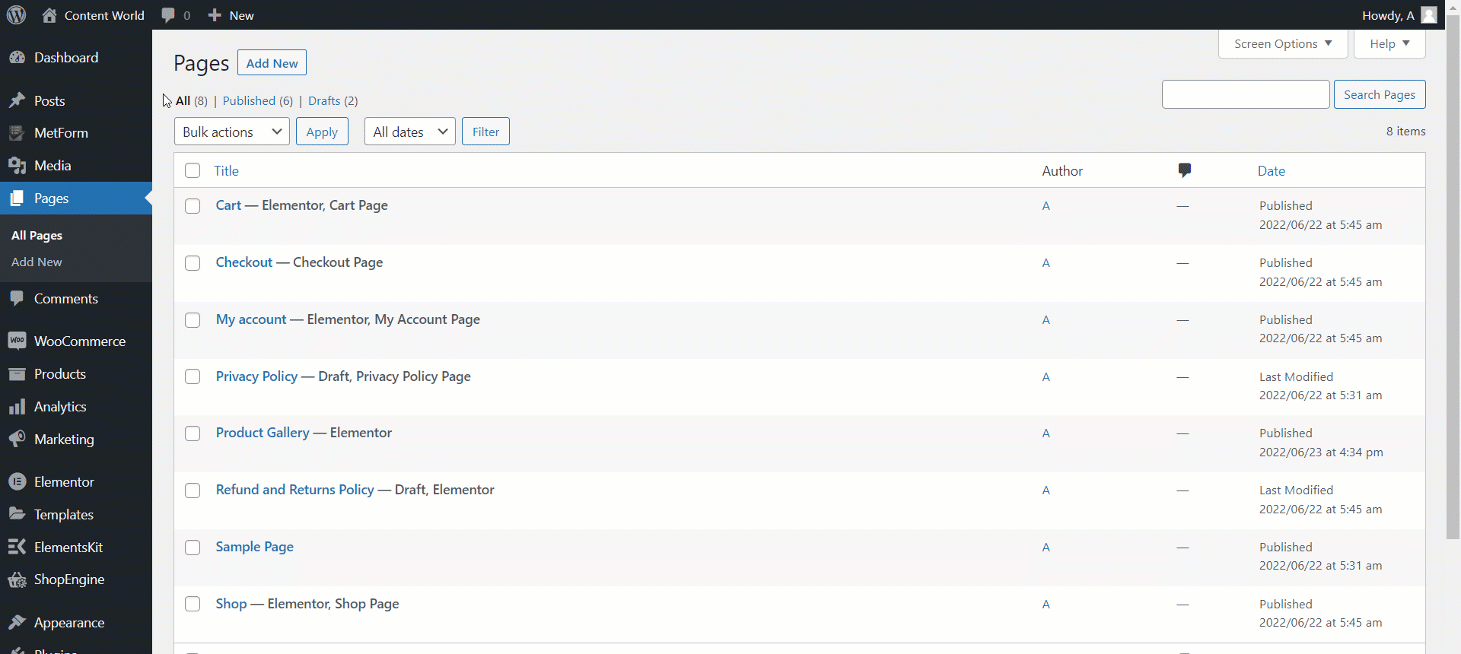
1. Disposition #
Choisissez n’importe quel style parmi les options de mise en page et commencez à éditer.
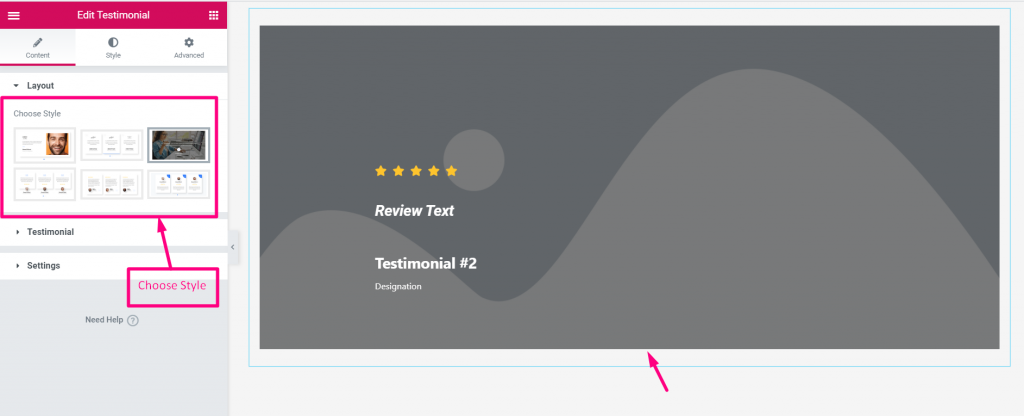
2. Témoignage #
Vous pouvez voir l'option de séparateur ici, définissez OUI NON selon votre choix. Ensuite, en utilisant la section témoignage, vous ajoutez des éléments. Chaque élément apparaîtra avec des numéros de série et vous pourrez développer un élément en cliquant dessus.
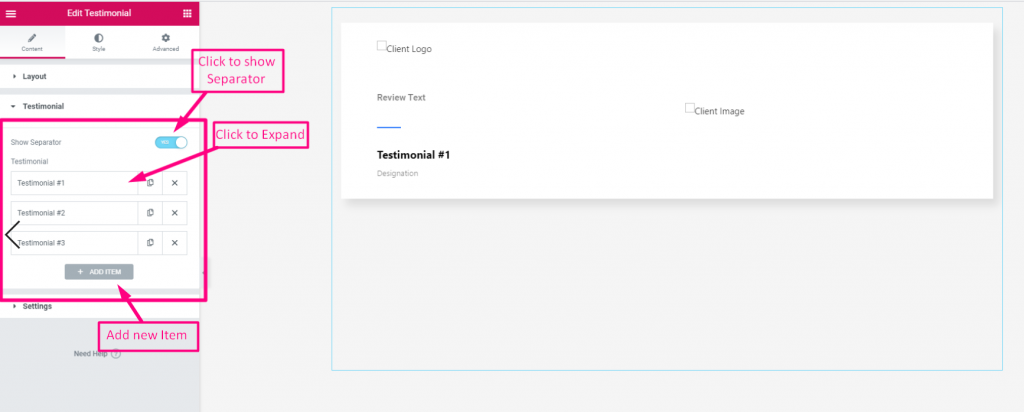
Cliquez sur un élément pour modifier le nom, désignation et examen du témoignage. Ici, vous avez la possibilité de définir le notation en conséquence et mettre un lien Si tu as quelque. Vous pouvez également télécharger un l'image du client et un logo de marque.
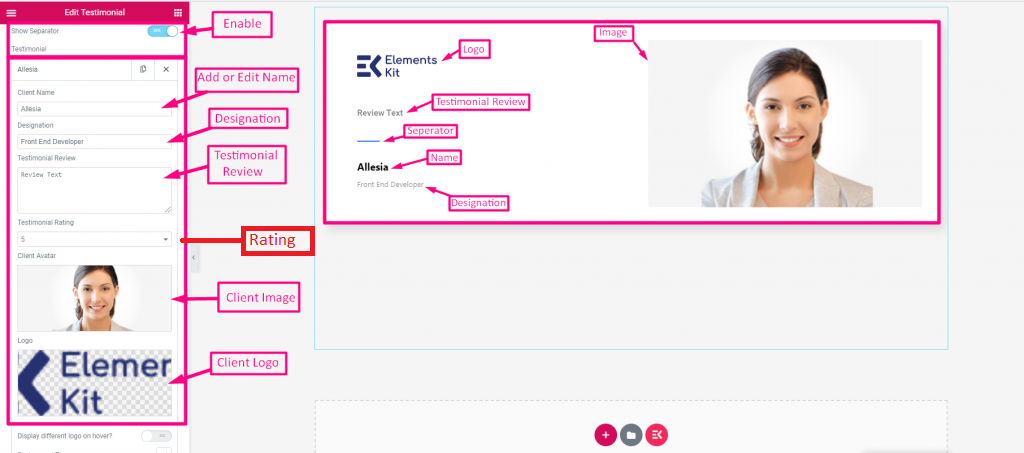
Si tu veux définir un autre logo en survol puis trouvez l'option juste après le logo. Il vous permet de régler OUI/NON et vous pouvez télécharger le logo.
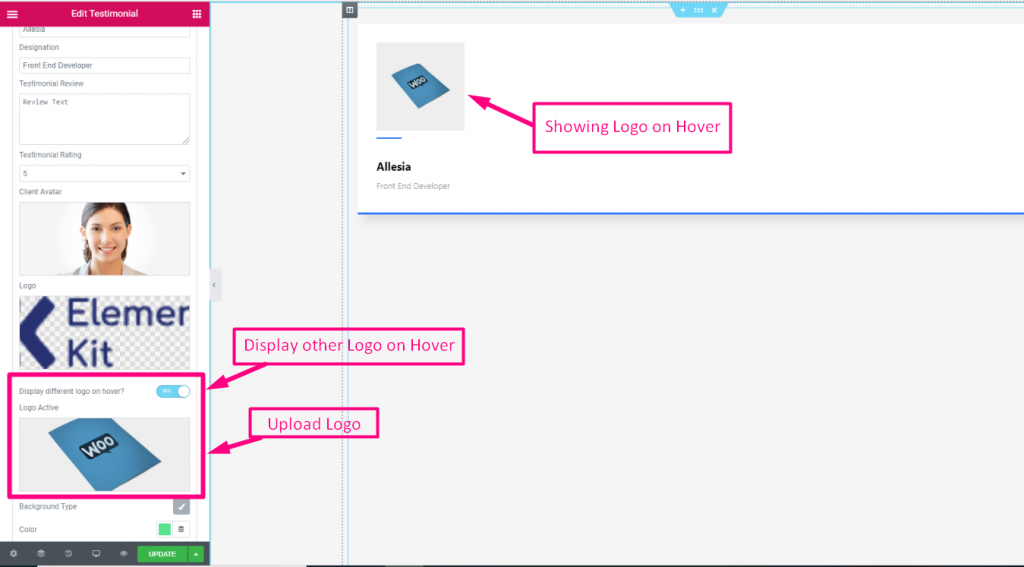
Il existe une option pour changer le type et la couleur de l'arrière-plan. Vous pouvez également définir l’image d’arrière-plan et sa position.
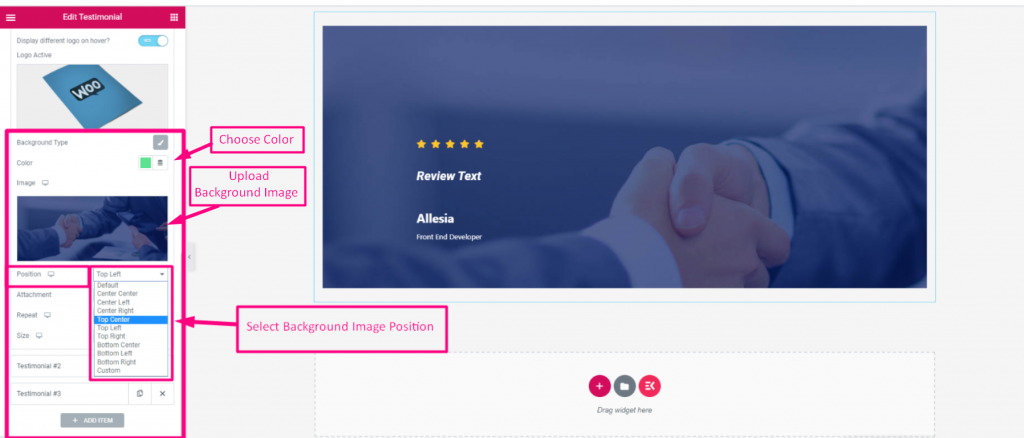
Il y a un possibilité de pièce jointe qui consiste en Par défaut, Défilement ou Fixe les types.
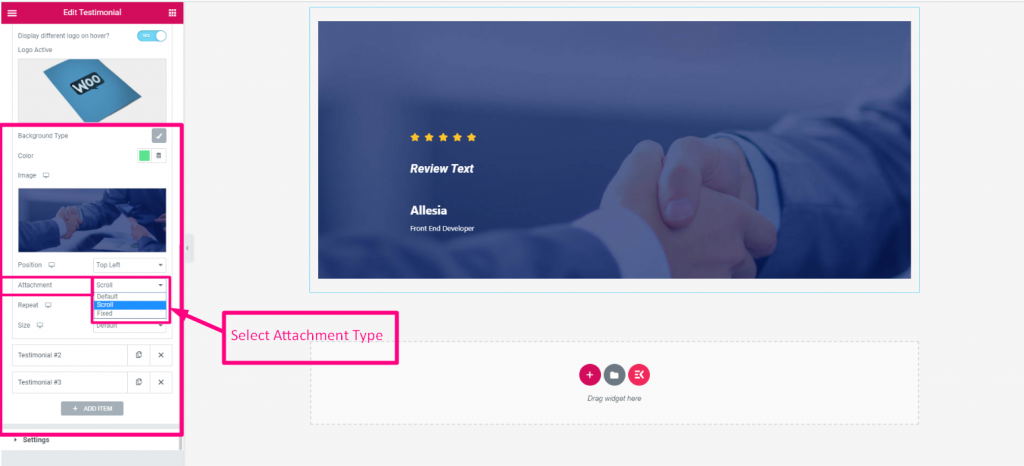
L'option de répétition comporte quatre paramètres : Par défaut, Répéter, Répéter-x, et, Répétez-y.
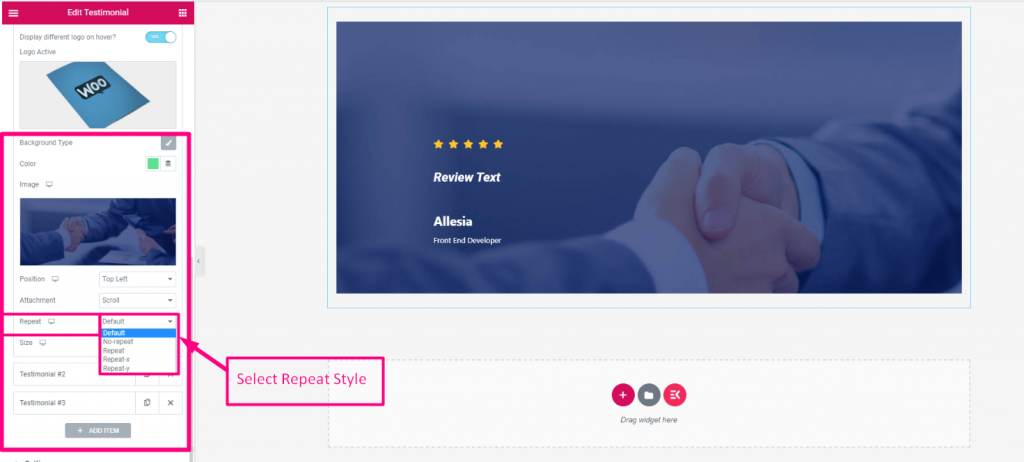
Encore une fois si tu veux changer la taille de l'image, c'est aussi possible. Voir l'image ci-dessous pour connaître les options dont il dispose.
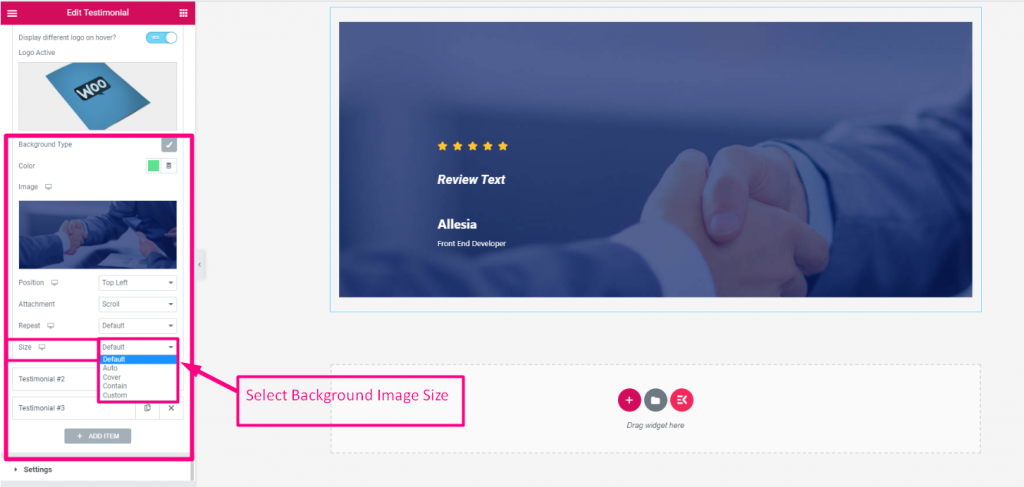
3. Paramètres #
Dans cette section, vous aurez plusieurs options pour modifier le formulaire correctement ainsi que selon votre choix. Les options incluent espacement, options de remplissage, options de diaporama, etc.. Jetez un œil à l’image ci-dessous pour une idée claire.
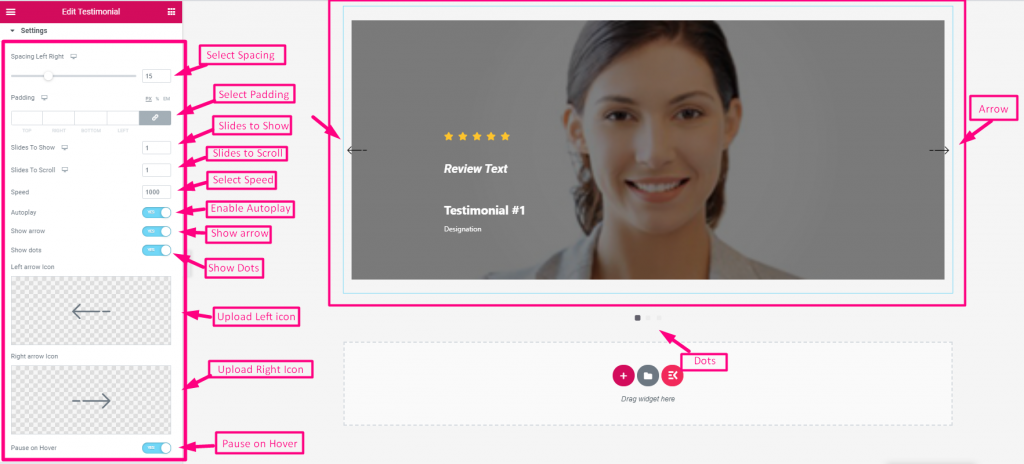
Ce Widget de témoignage ElementsKit est un outil formidable pour présenter les clients avis sur votre site Web. Il est facile à utiliser et vous permet d’attirer facilement de nouveaux publics.




